Операции с файлами рисунков
Чертежи (рисунки) системы AutoCAD хранятся в файлах с расширением dwg (формат, в котором записывается графическая информация в этих файлах, называется DWG-форматом). Имена файлов могут содержать русские и латинские буквы, цифры, специальные знаки (@, #, $, &, _, – ), а также пробелы. Остальные символы (точки, запятые и т. п.), как правило, не допускаются, поскольку являются служебными и могут быть неправильно интерпретированы операционной системой Windows.
Для удобства работы желательно пользовательские чертежи хранить в отдельных папках и ни в коем случае не записывать их в основные и вспомогательные папки AutoCAD, иначе такие файлы будут не только засорять программное обеспечение, но и при смене версии или при переинсталляции системы AutoCAD могут быть потеряны.
Операции над файлами и некоторые другие собраны в падающем меню File (Файл) (рис. 1.14).
- New (Новый)
- Open (Открыть)
- Close (Закрыть)
- Partial Load (Частичная загрузка)
- Save (Сохранить)
- Save As (Сохранить как)
- eTransmit (Сформировать комплект)
- Publish to Web (Публикация в Интернете)
- Export (Экспорт)
- Page Setup (Параметры листа)
- Plotter Manager (Диспетчер плоттеров)
- Plot Style Manager (Диспетчер стилей печати)
- Plot Preview (Предварительный просмотр)
- Plot (Печать)
- Publish (Публикация)
- Drawing Utilities (Утилиты)
- Send (Переслать)
- Drawing Properties (Свойства рисунка)
- Exit (Выход)
Пункт New (Новый) падающего меню выполняет команду AutoCAD NEW (НОВЫЙ), которая создает в рабочей области новый рисунок по простейшему шаблону или по специальному шаблону – согласно выбору пользователя. При этом вызывается диалоговое окно Create New Drawing (Создание нового рисунка) (рис. 1.15), которое похоже на окно Startup (Начало работы), но в нем недоступна кнопка открытия существующего файла. Следует заметить, что можно настроить AutoCAD таким образом, что это окно вызываться не будет, а система сразу же создаст новый рисунок с простейшими установками.
Такую же операцию создания нового рисунка выполняет кнопка  панели инструментов Standard (Стандартная), которая соответствует команде QNEW (БНОВЫЙ).
панели инструментов Standard (Стандартная), которая соответствует команде QNEW (БНОВЫЙ).
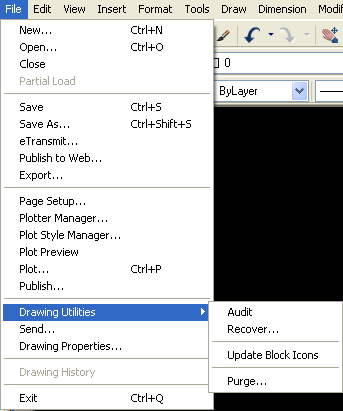
Рис. 1.14. Падающее меню File
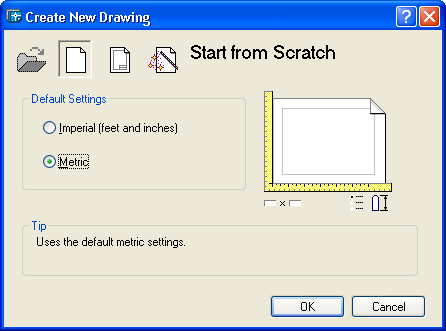
Рис. 1.15. Диалоговое окно Create New Drawing
